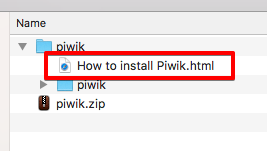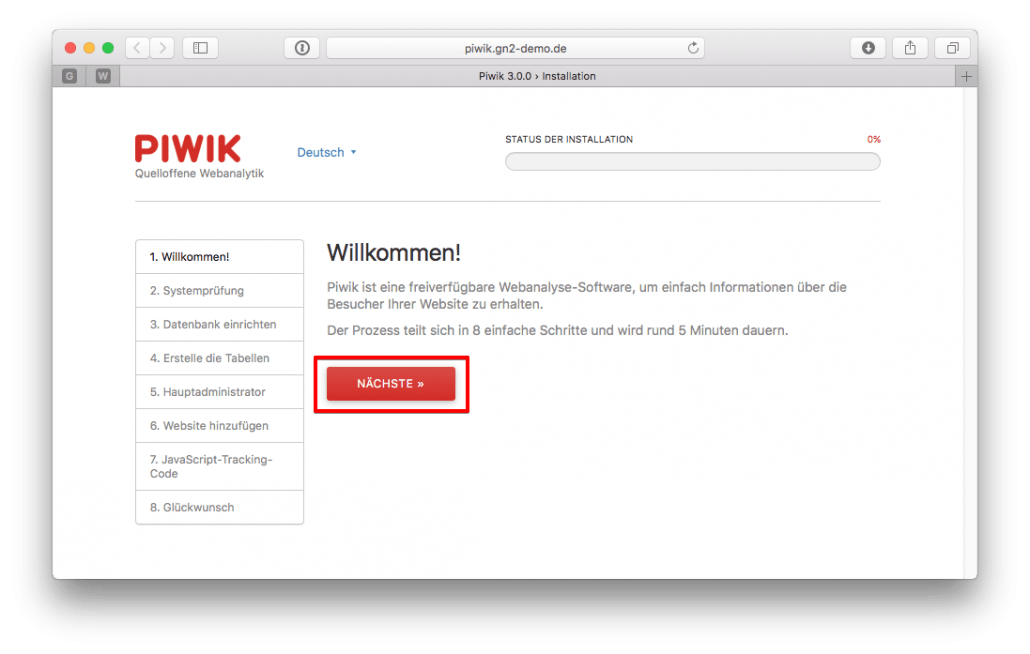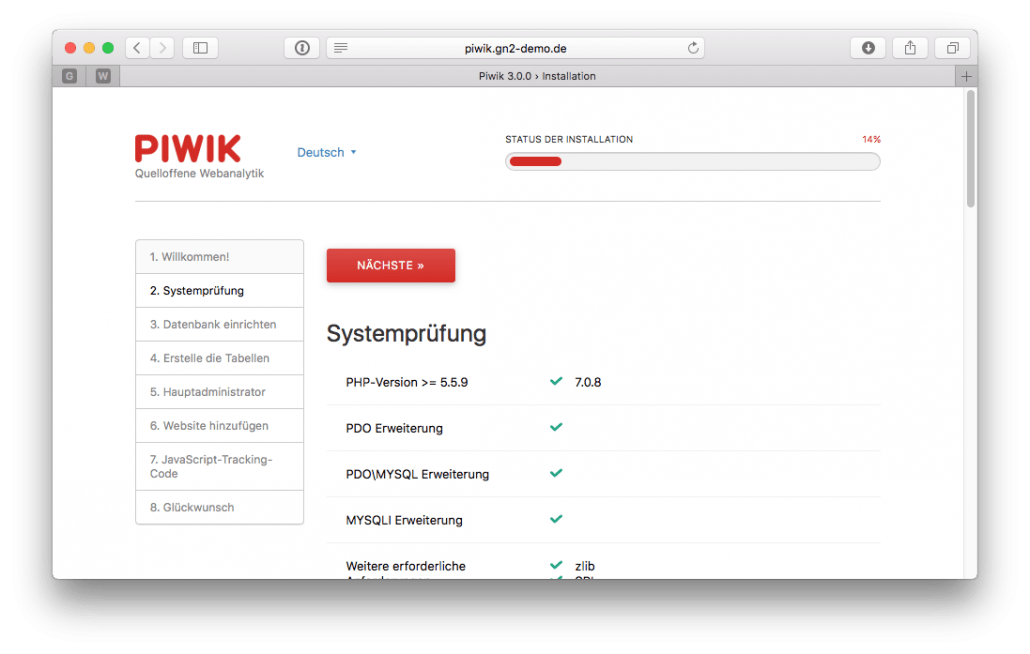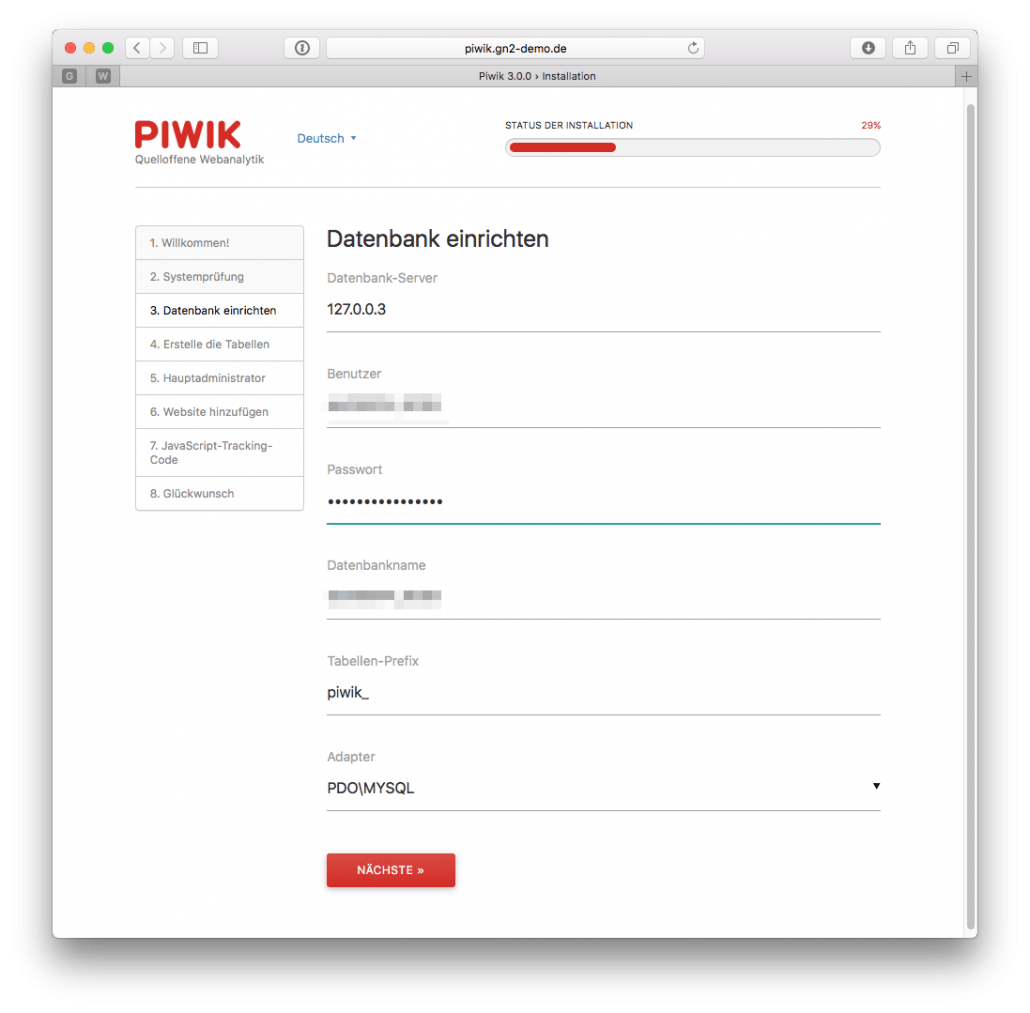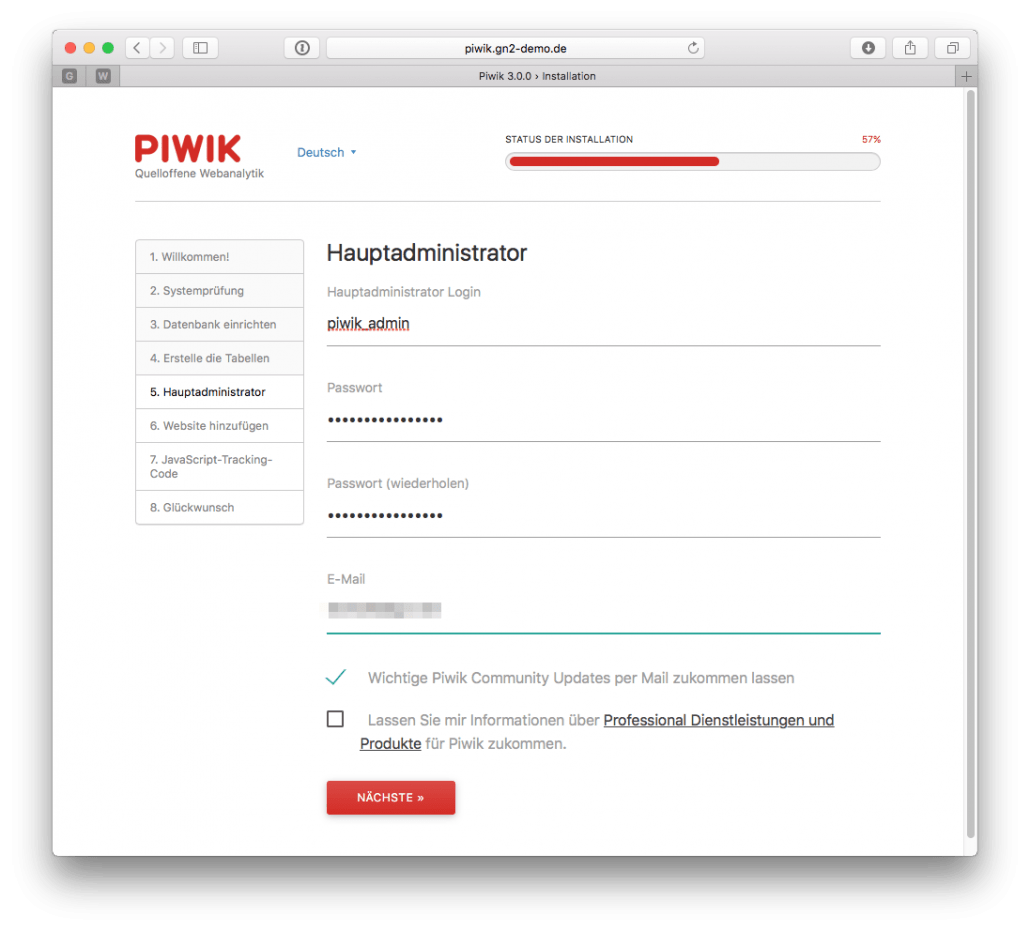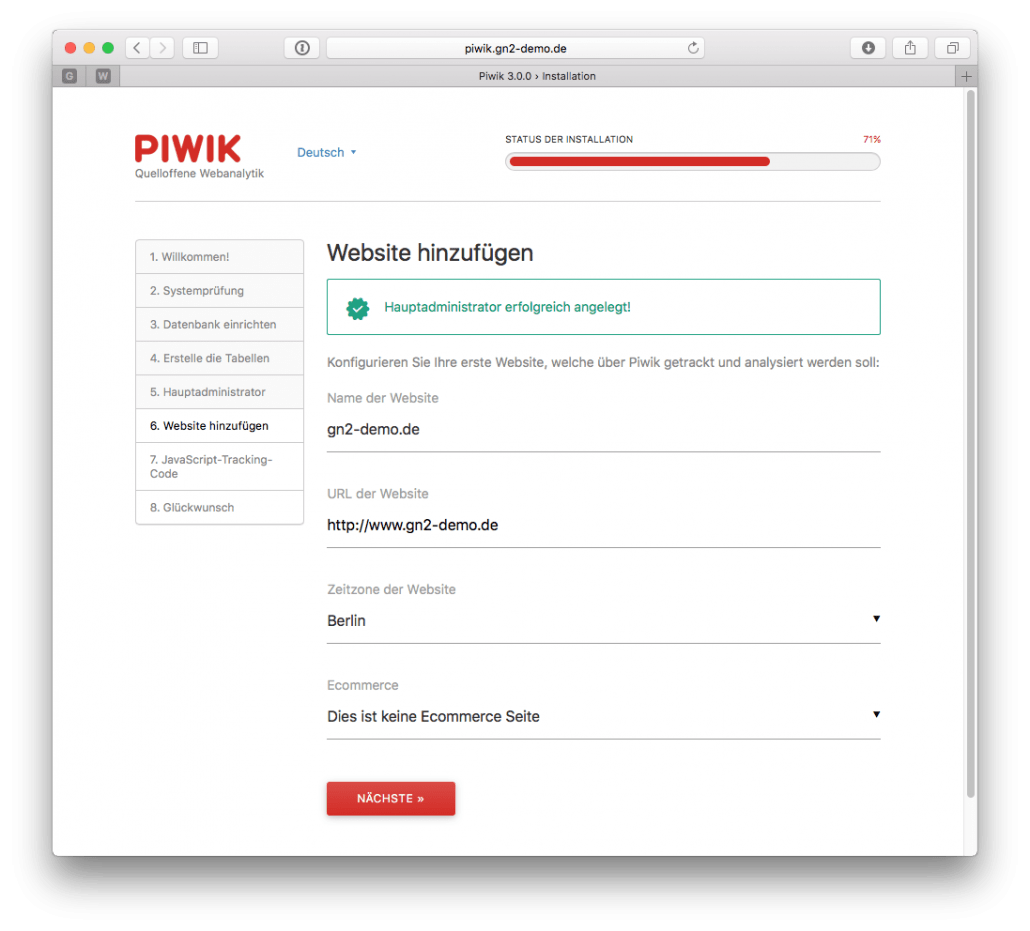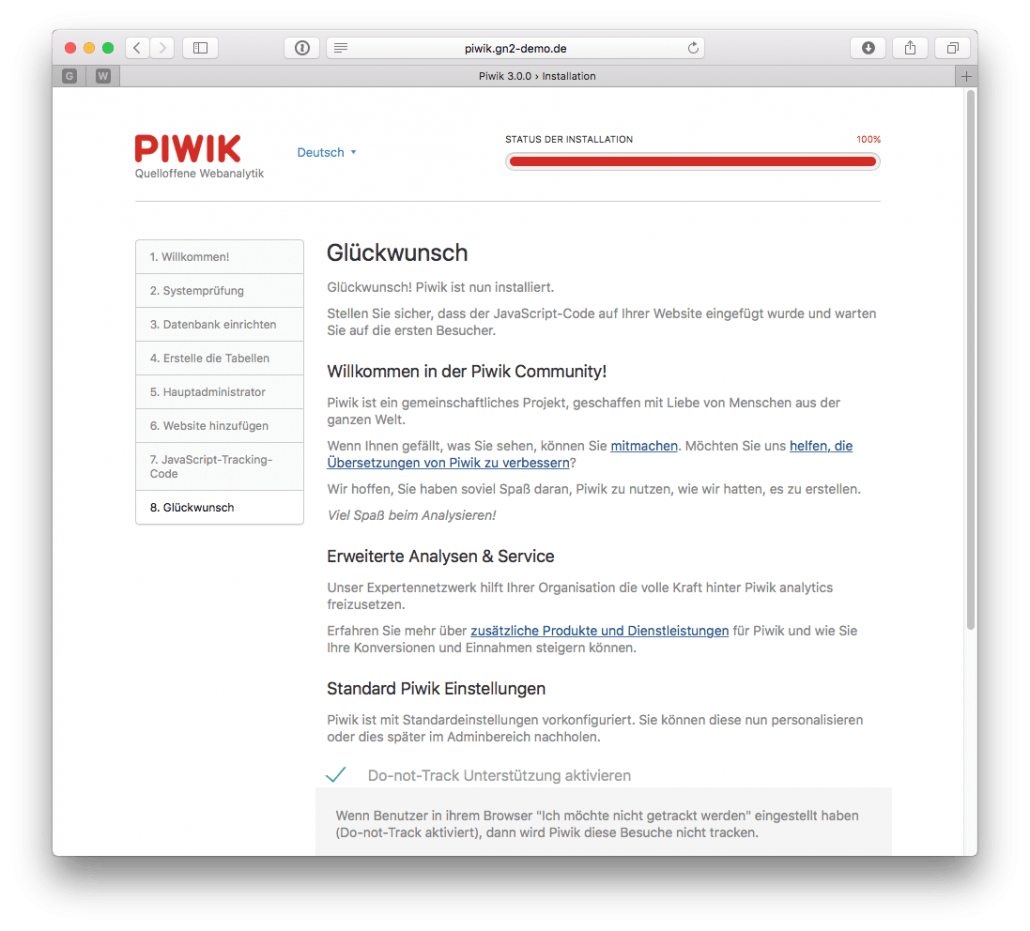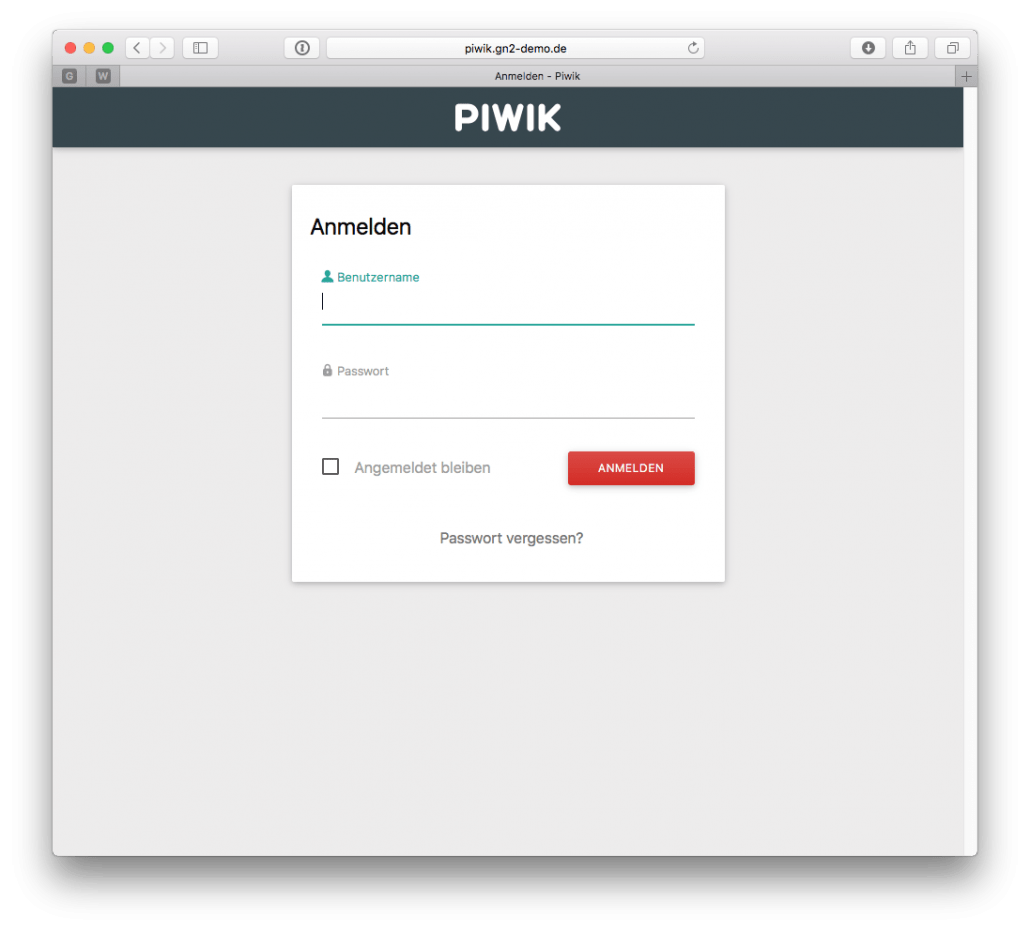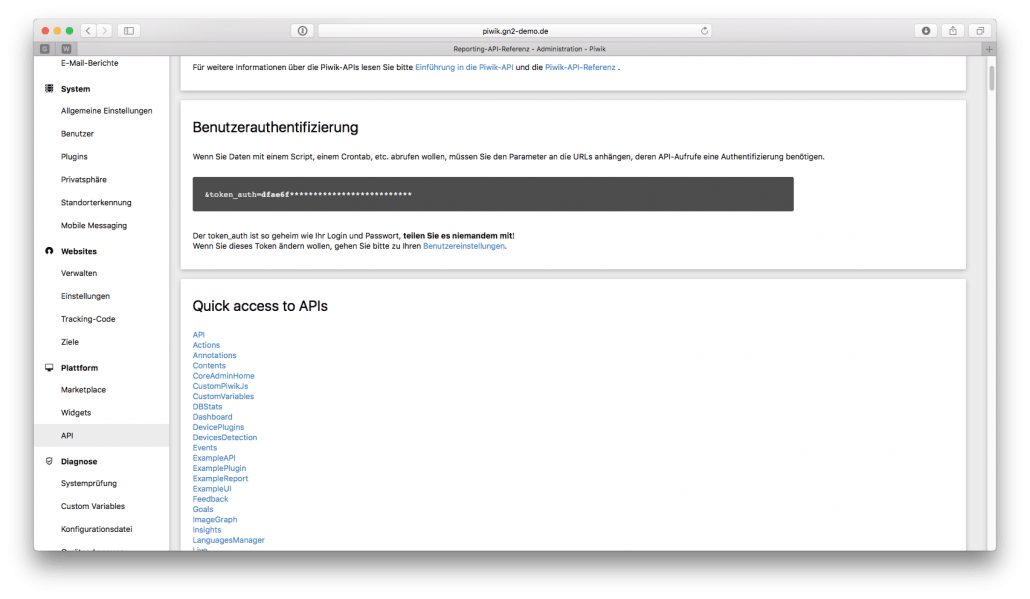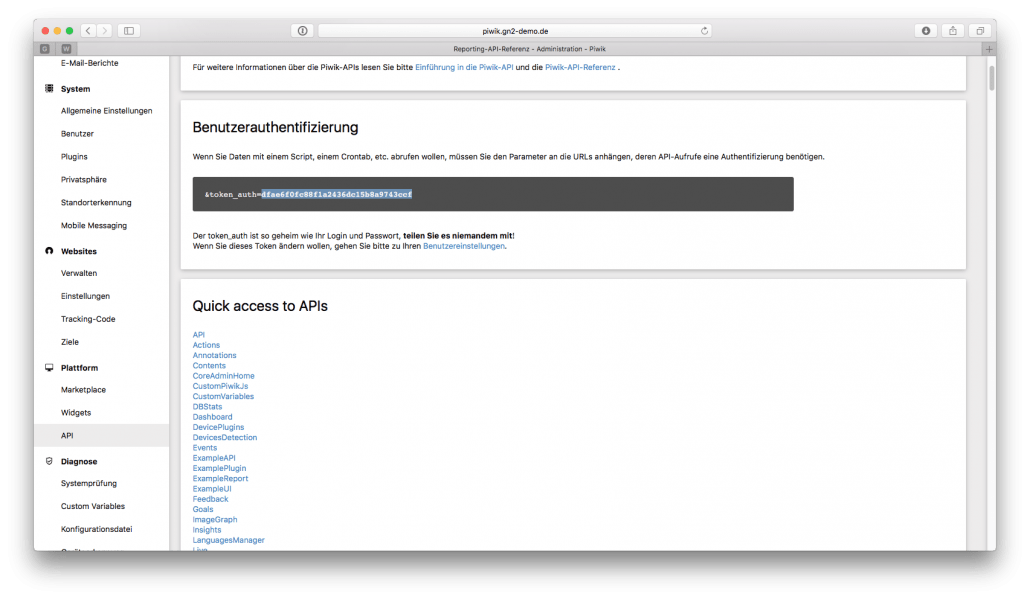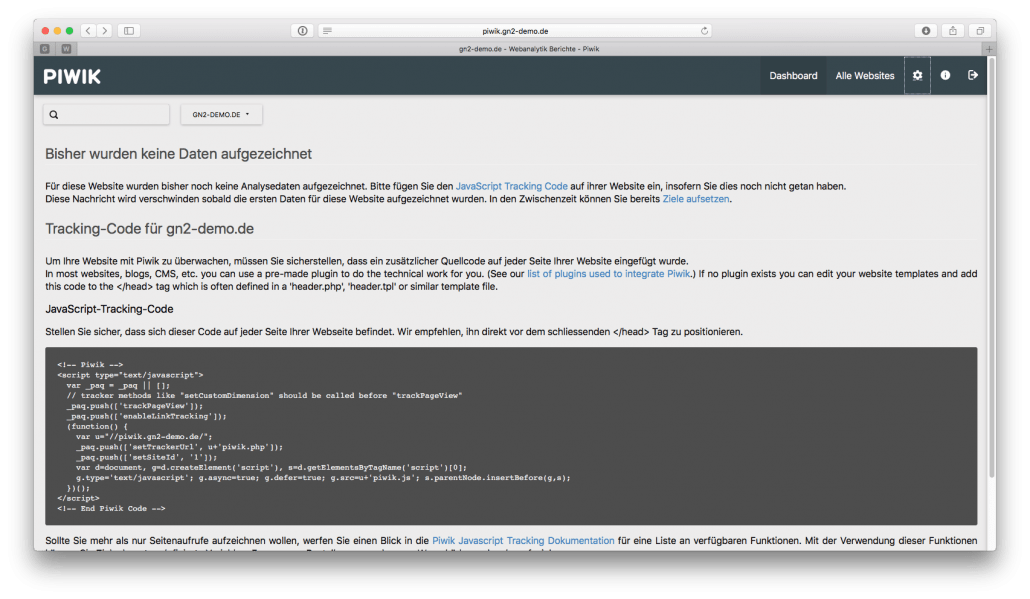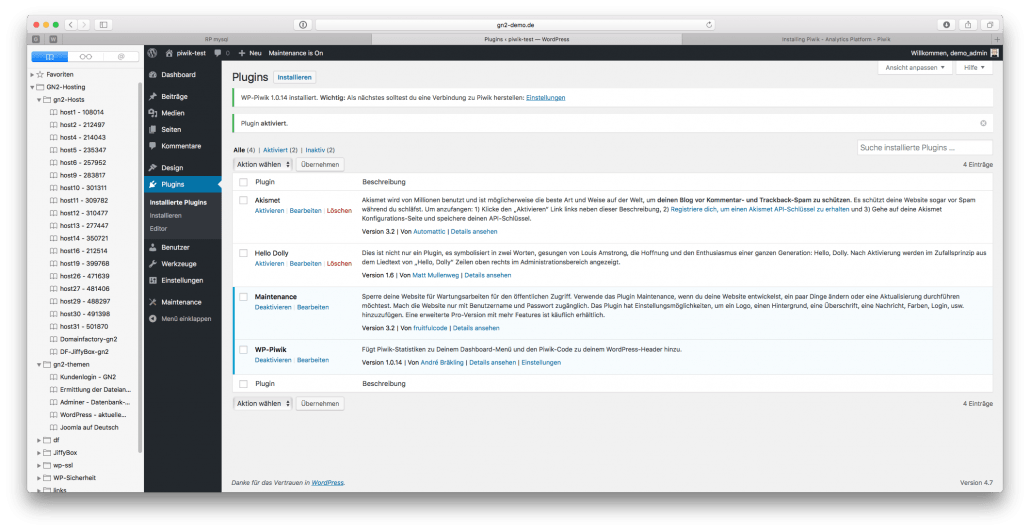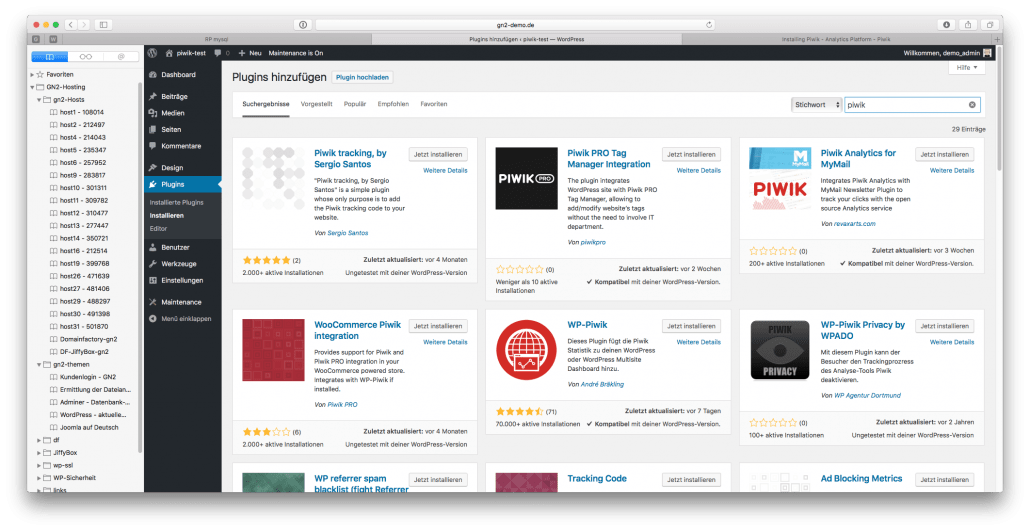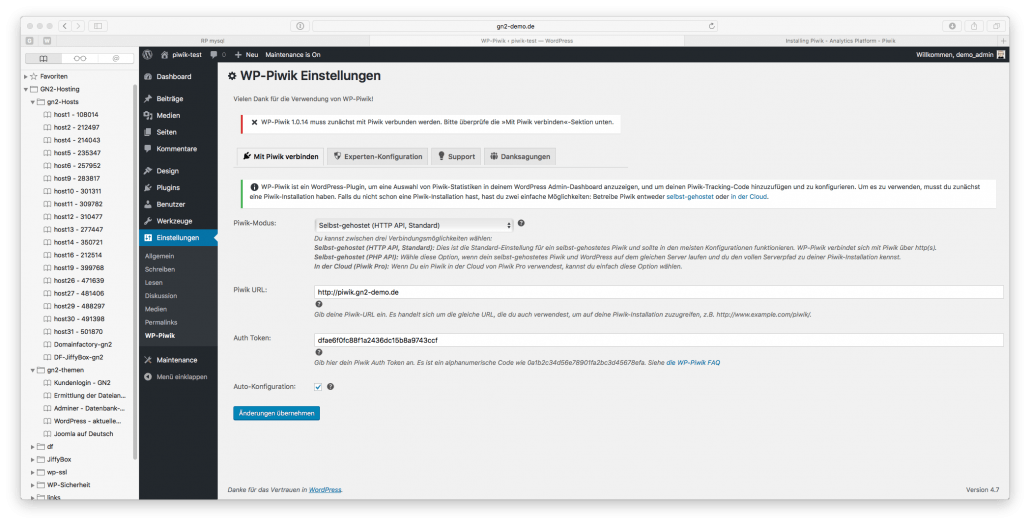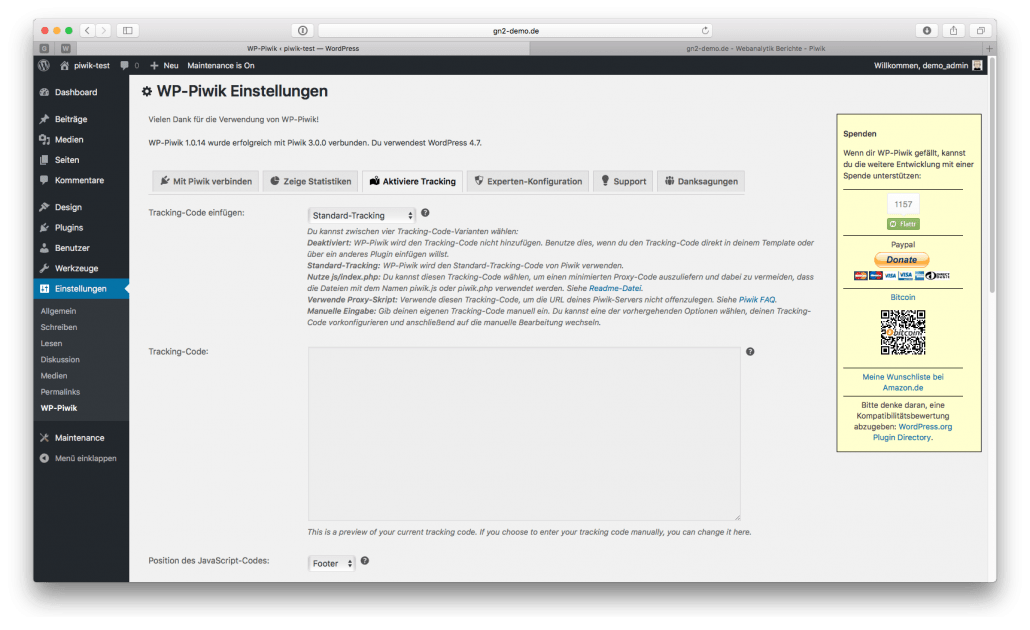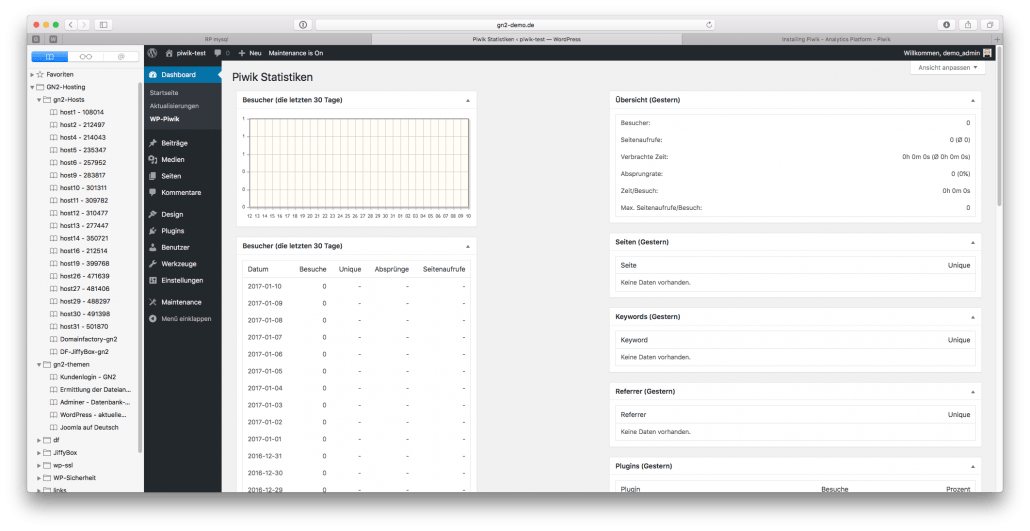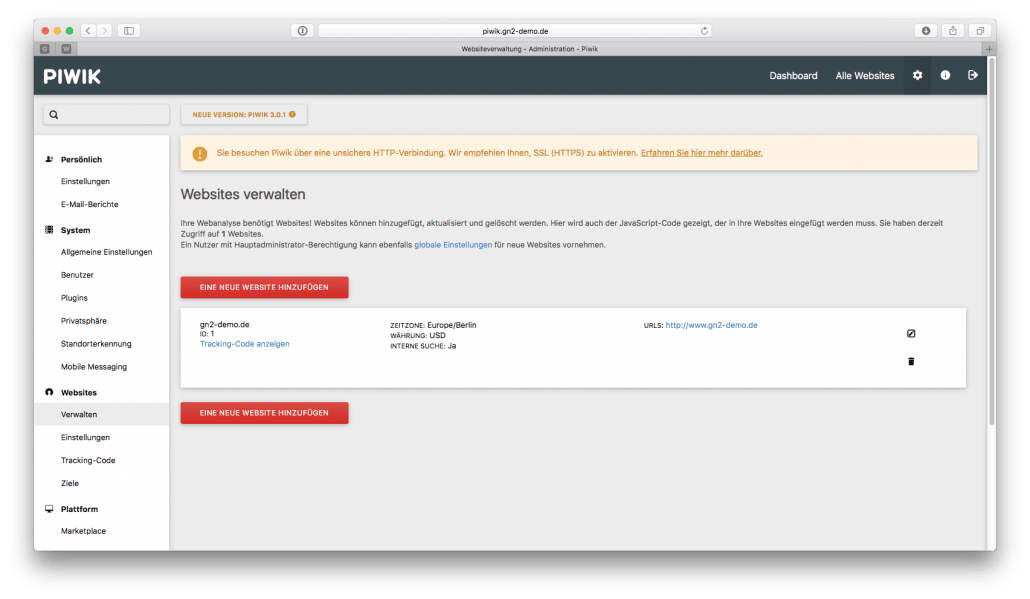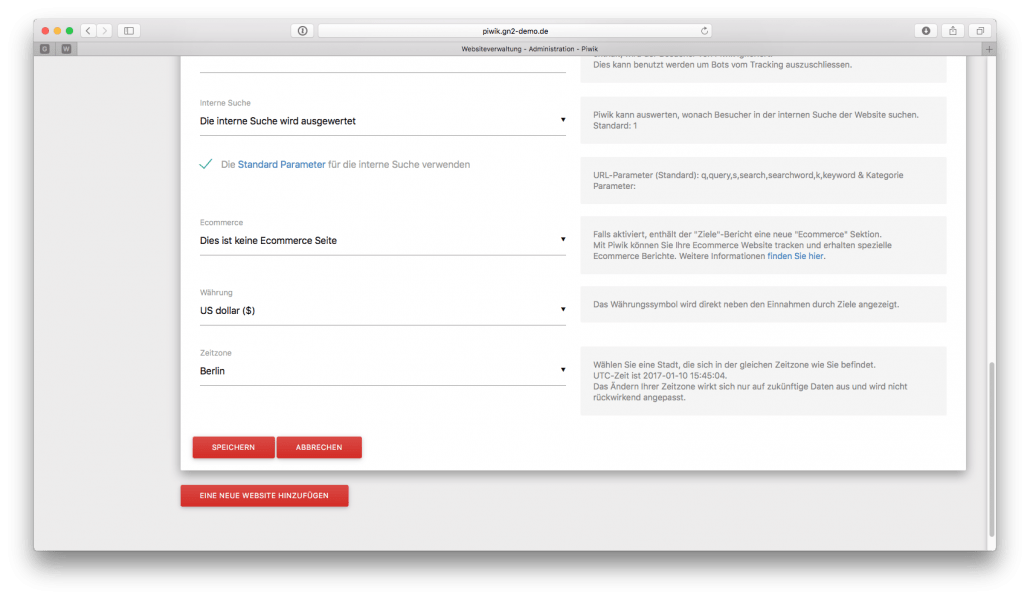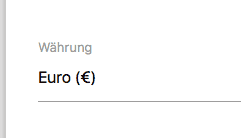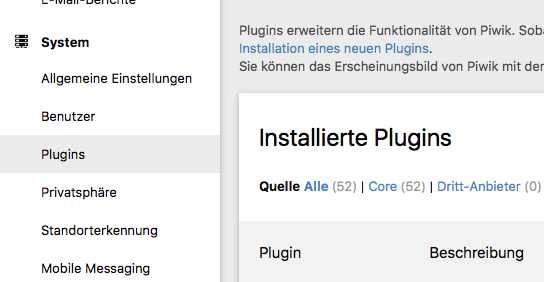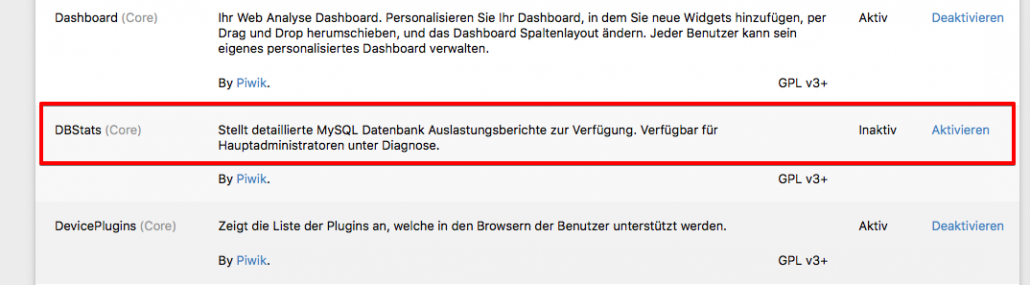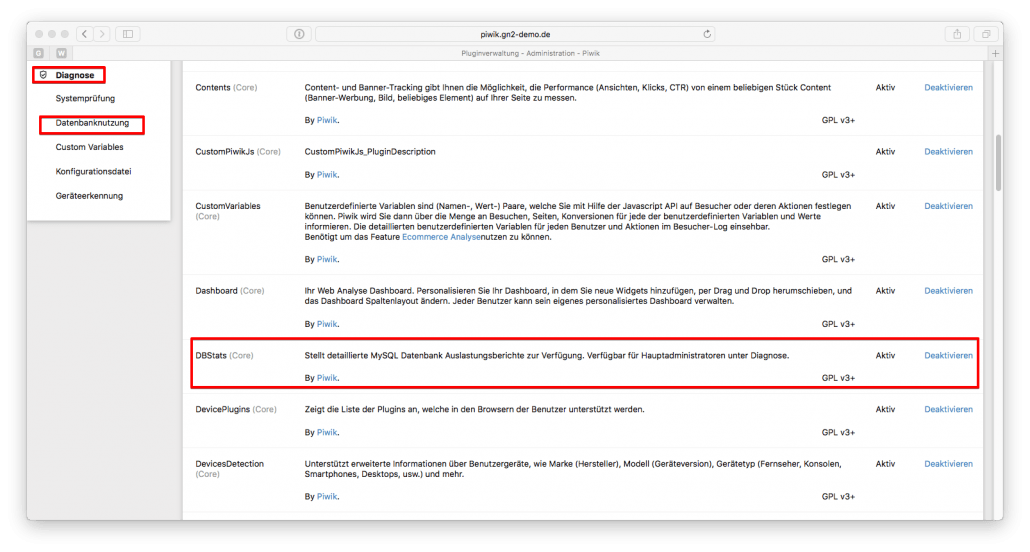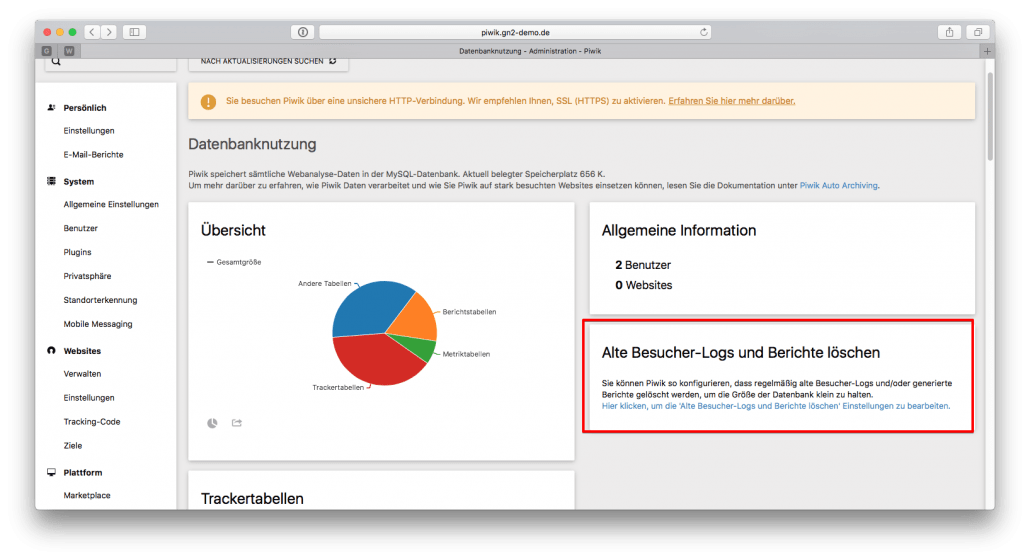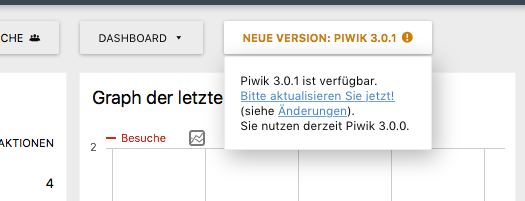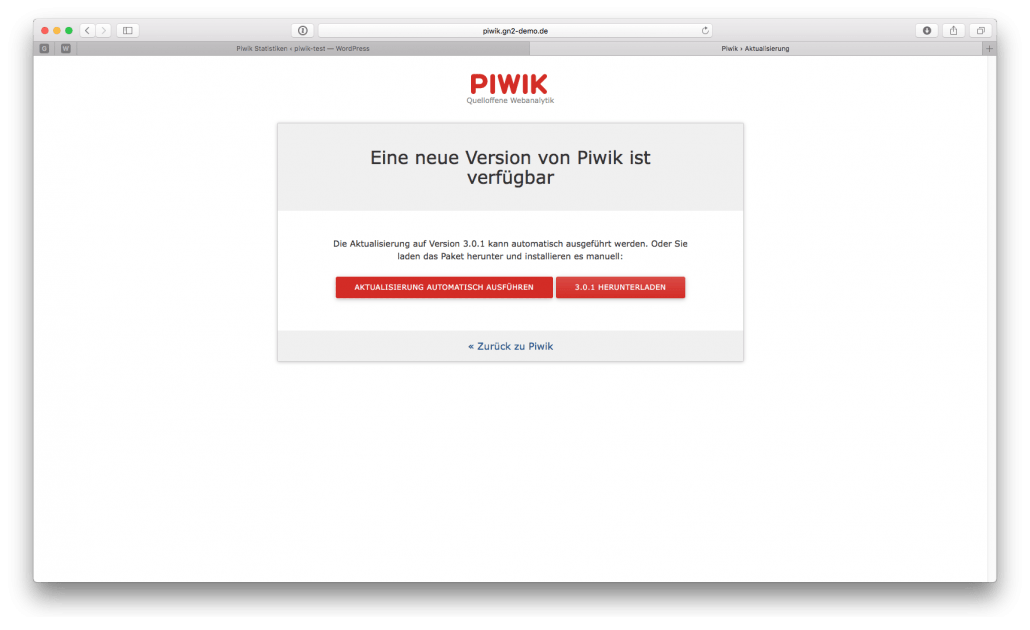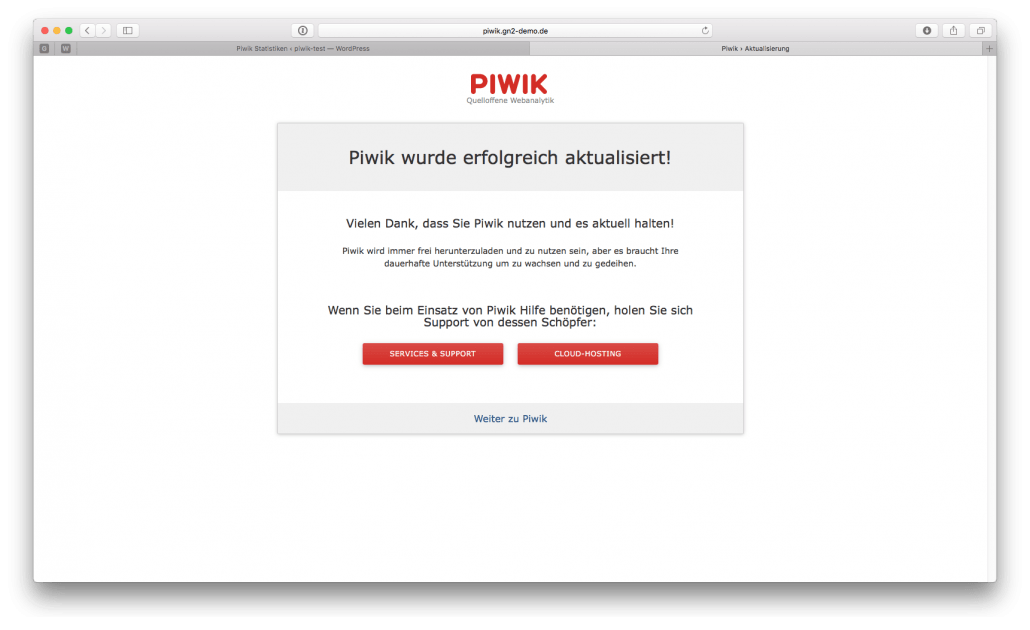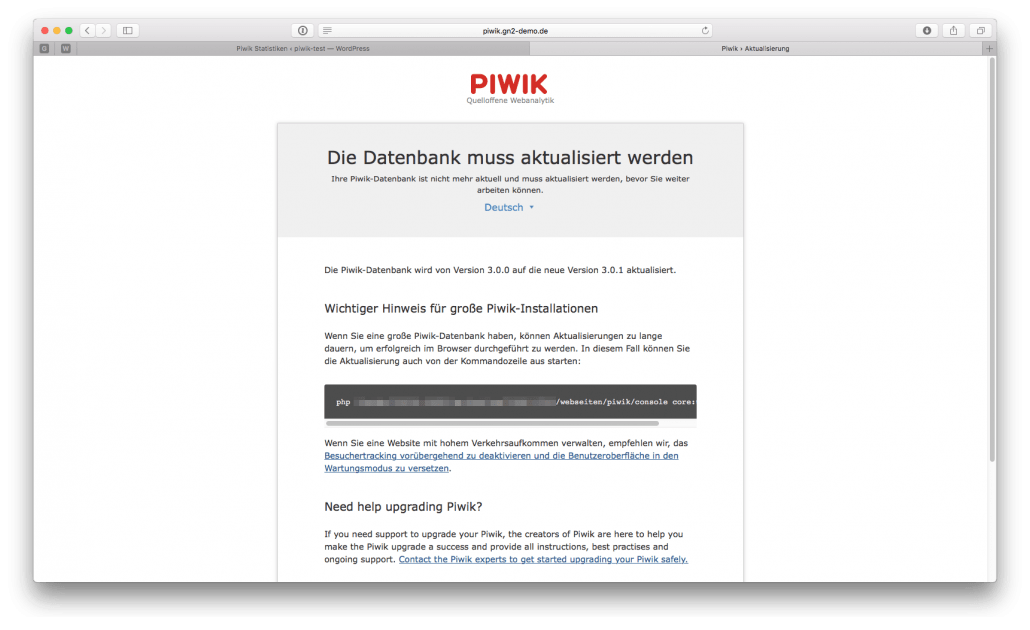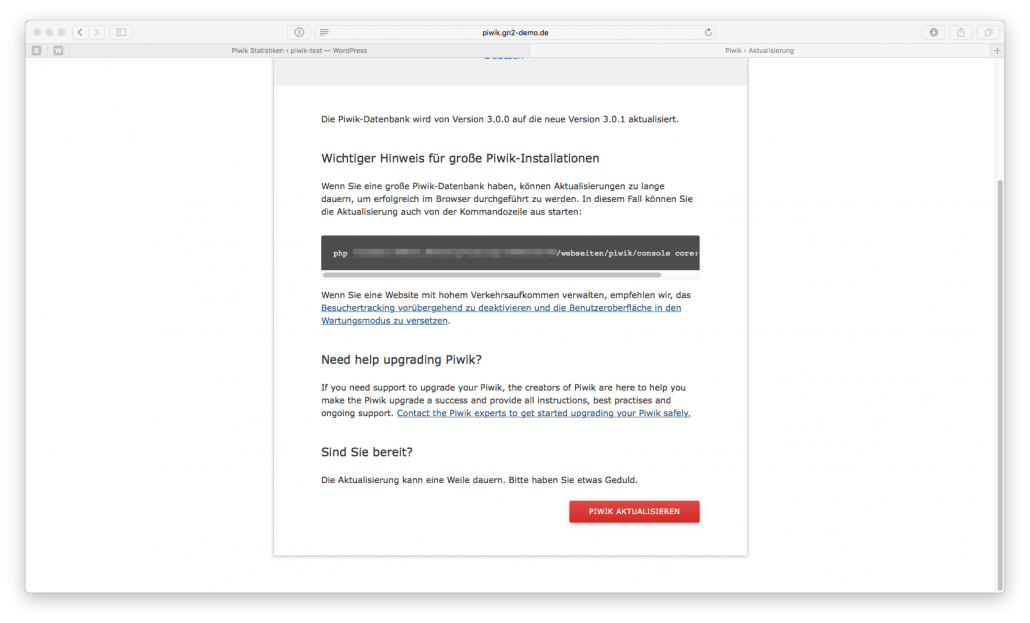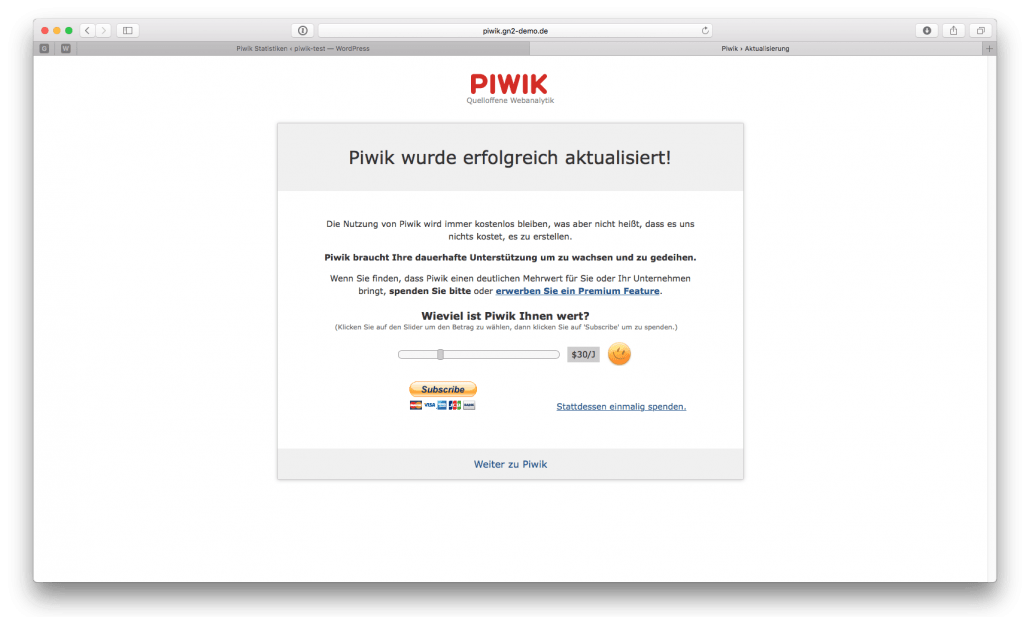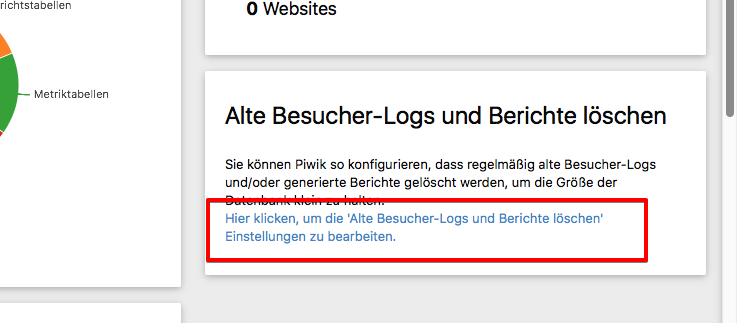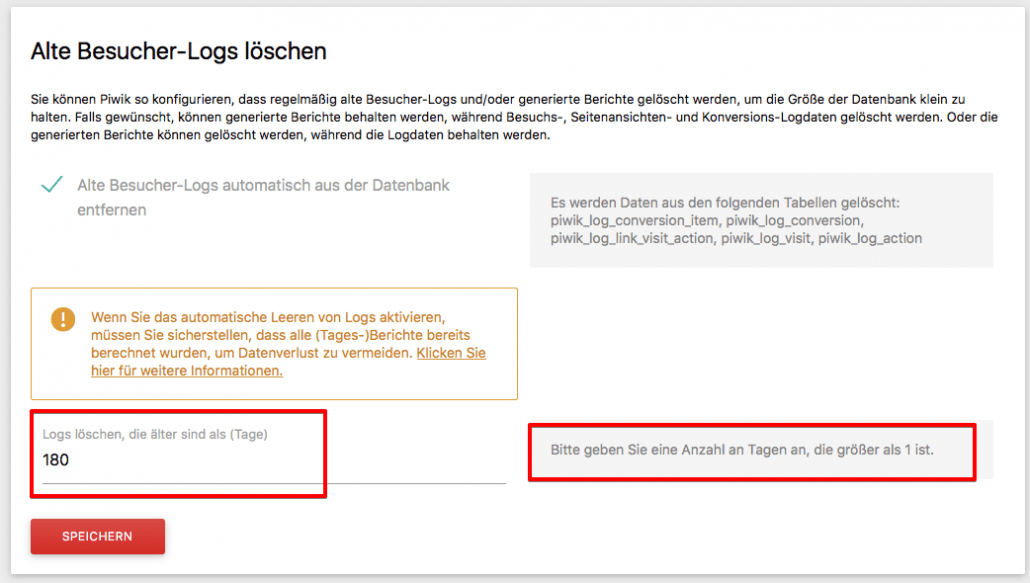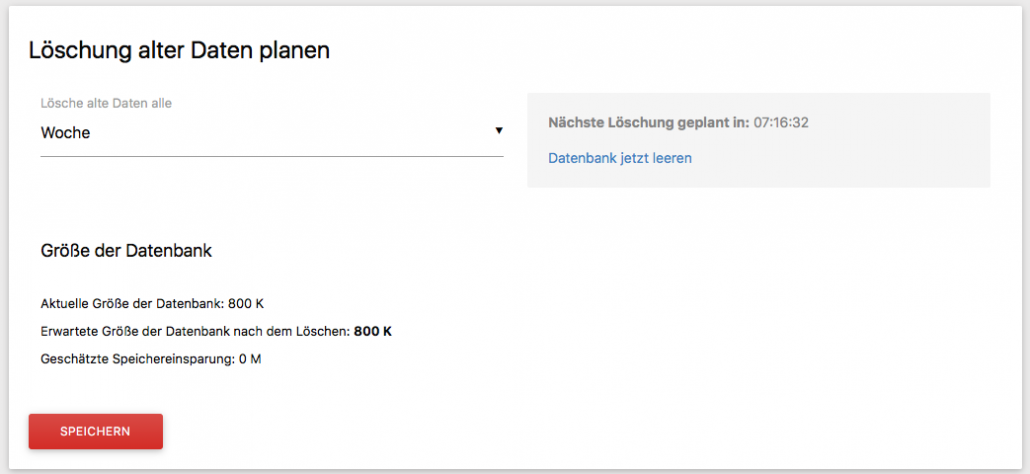Sie haben eine oder mehrere Webseiten die Sie mit viel Liebe und einigem Zeitaufwand pflegen? Natürlich wollen Sie auch wissen ob sich die Mühe lohnt, sprich ob die Seiten auch entsprechend aufgerufen werden. Piwik ist ein Tool mit dem Sie die Aufruf-Statistik Ihrer Seiten auswerten können.
Sinnvoll ist es, Piwik auf einer eigenen Subdomain (piwik.domain.tld oder vergleichbar) zu installieren, weil damit dieses Tool nicht innerhalb der bestehenden Webseite installiert werden muß, was die Wartbarkeit verbessert.
Was wird für die Installation von Piwik benötigt?
Piwik benötigt eine eigene Datenbank. Für große Auswertungen sollte ein Cronjob angelegt werden
Piwik-Installation
- Der Download der aktuelle Version von Piwik ist hier zu finden
- Hier gibt es auch eine schnelle Installationsanleitung
1. Legen Sie eine Datenbank für Piwik an, notieren Sie sich den Benutzer-/Datenbanknamen und das Passwort. Für den Server tragen Sie „127.0.0.3“ ein.
2. Laden Sie Piwik über den o.g. Link auf ihren Rechner herunter und entpacken Sie das Zip-Archiv.
In dem entpackten Archiv befinden sich eine Installationsanleitung in einer HTML-Seite und der Ordner mit der Piwik-Installation.
3. Laden Sie den Piwik-Ordner per FTP in ihren Auftrag hoch. Legen sie eine Subdomain für Piwik und einen dafür passenden Domainpfad an.
– Anlegen einer Verzeichnis-Struktur und anpassen des Domain-Pfades
4. Rufen Sie die Domain für die Piwik-Installation auf und folgen Sie der Installationsanleitung. Im Verlauf der Installation wird bereits die erste zu analysierende Seite erfasst. Später können Sie weitere Seiten im Piwik-Backend hinzufügen.
5. Loggen Sie sich auf Ihrer Piwik-Installation ein, rufen die Einstellungen auf (Zahnrad oben rechts) und begeben sich zum Punkt Plattform / API. Dort wird ein Code für die Benutzerautentifizierung angezeigt. Klicken Sie in das Feld mit dem Code, markieren und kopieren diesen. (ohne den Teil mit „&token_auth=“)
Solange noch keine Tracking-Daten vorliegen erscheint das Dashboard so:
Später sieht es dann so aus:
6. Öffnen Sie ein weiteres Browserfenster (bzw. einen Tab), und installieren Sie für Ihre WordPress-Seite das Plugin für Piwik. Aktivieren Sie das Plugin und rufen dann die Einstellungen für das Plugin auf. Tragen Sie im Bereich „Mit Piwik verbinden“ die URL der Piwik-Seite auf und fügen dann den in [5.] kopierten Auth Token im entsprechenden Feld ein. Wechseln die in den Bereich „Aktiviere Tracking“ und stellen bei „Tracking-Code einfügen:“ ‚Standard-Tracking‘ ein. Der Code wird dann beim Speichern automatisch eingefügt. Vergessen Sie nicht jeden Schritt zu speichern.
Die Statistiken für die Seite können Sie später auch im WordPress-Backend Dashboard/Piwik aufrufen.
Während der Installation haben Sie die erste zu verwaltende Webseite erfasst. Dummerweise wird die Landeswährung pauschal in US-Dollar angelegt. Sie können das in Piwik leicht in der Verwaltung der Webseiten ändern.
7. Um eine Übersicht über die in der Datenbank gespeicherten Daten zu bekommen müssen sie in Piwik noch ein Plugin aktivieren: Rufen Sie die Einstellungen in Piwik auf (Zahnrad), gegen zur Pluginverwaltung auf (System / Plugins) und aktivieren das Plugin „DBStats“.
Piwik Updaten
Anstehende Updates für Piwik werden im Dashboard angezeigt.
Bei jedem Update werden kleinere Anpassungen in der Datenbank vorgenommen. Wenn Sie jedes Update mitmachen sollte das keine Probleme verursachen. Wenn Sie auf Nummer sicher gehen wollen legen Sie für die automatischen Updates einen cronjob an.
Archivierung aktivieren
Gerade bei Webseiten mit hohem Besucheraufkommen kann die Datenbank stark anwachsen und die Auswertungen verlangsamen. Hier ist es hilfreich wenn die Daten regelmäßig archiviert werden und nicht immer live neu berechnet werden müssen. Die Archivierung kann man ebenfalls einem cronjob überlassen.
Die automatische Löschung alter Besucher-Logs und alter Berichte ist eine weitere Möglichkeit die Datenbank schnell und schlank zu halten. Die Einstellung ist unter System / Privatsphäre (es gibt aber auch eine Verlinkung unter Diagnose / Datenbanknutzung).
Cronjobs für Archivierung und Update anlegen
Sie können im Dateimanager ihres Kundenmenüs ein eigenes Verzeichnis für solche Cron-Skripte anlegen. Das ausführende Skript für Updates und Archivierung ist die Datei console und liegt in der Piwik-Installation.
Um das Skript über einen cronjob zu starten, müssen sie es über ein Shellskript aufrufen.
Das Shellskript für Updates:
Skriptname: piwik-update.sh
Laufzeit: einmal am Tag
#!/bin/bash env -i /usr/local/bin/php7.0.6-cli -f [Serverpfad]/[Domainpfad]/console core:update
Das Shellskript für die Archivierung:
Skriptname: piwik-log.sh
Laufzeit: einmal am Tag / Seiten mit vielen Besuchern: einmal pro Stunde
#!bin/bash env -i /usr/local/bin/php7.0.6-cli -f [Serverpfad]/[Domainpfad]/console core:archive --url=http://piwik.gn2-demo.de/ > /dev/null
[Serverpfad] : /kunden/123456_98765/rp-hosting/10000/20000/
Der Serverpfad steht in der Information in ihrem Kundenmenü
[Domainpfad] : /webseiten/piwik/ (in diesem Beispiel)
Um ein PHP-Skript über einen cronjob aufrufen zu können, müssen Sie die dafür vorgesehenen PHP-Versionen aufrufen.